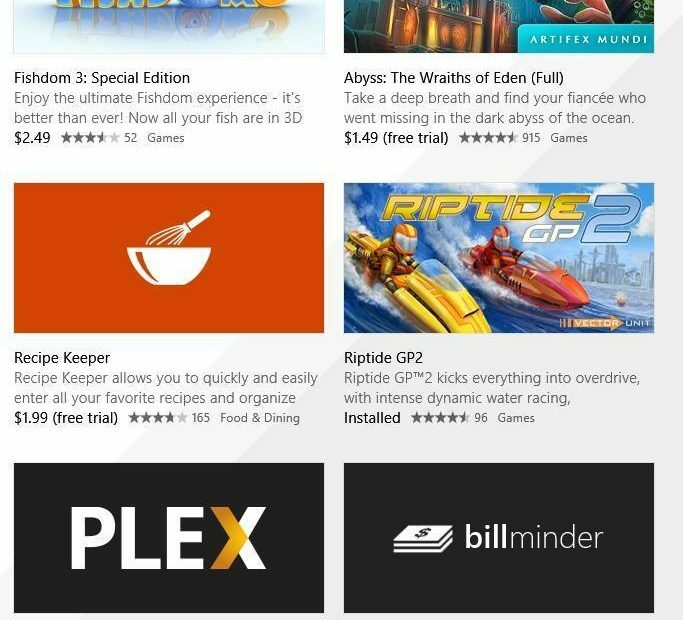Ühenduse või serveri probleemid käivitavad selle vea automaatselt
- Xboxi veakood 0x87e30064 on tavaliselt põhjustatud valest ühendusest Live-teenustega.
- Probleemiks võib olla teie kohalik Interneti-ühendus või teenused ei tööta.
- Enne mängude desinstallimist looge salvestatud failide säilitamiseks ühendus Xbox Live'iga.
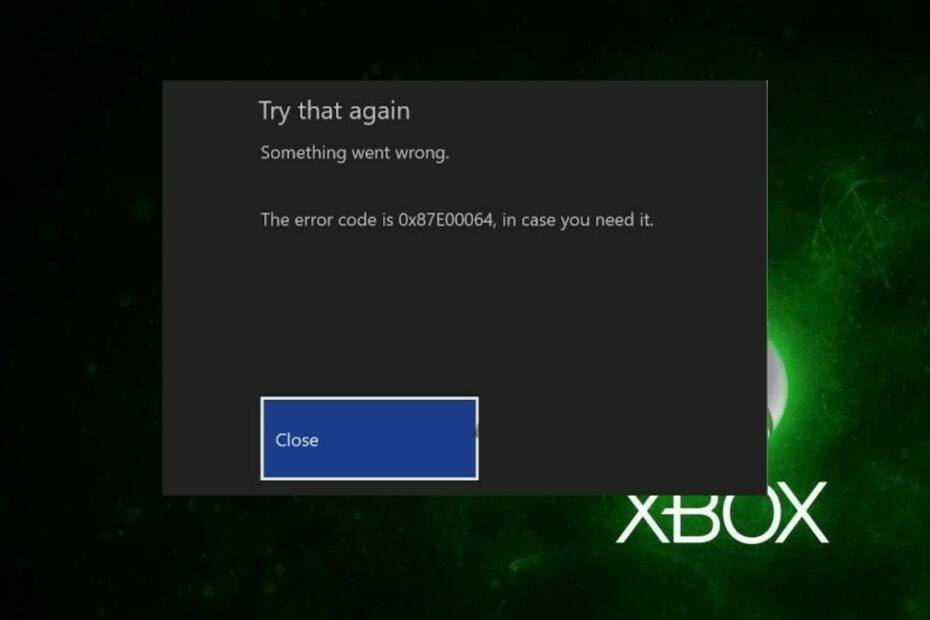
XINSTALLIMINE Klõpsates ALLALAADIMISE FAILIL
See tarkvara parandab tavalised arvutivead, kaitseb teid failide kadumise, pahavara ja riistvaratõrgete eest ning optimeerib teie arvuti maksimaalse jõudluse saavutamiseks. Parandage arvutiprobleemid ja eemaldage viirused kohe kolme lihtsa sammuga:
- Laadige alla Restoro PC Repair Tool mis on kaasas patenteeritud tehnoloogiatega (patent olemas siin).
- Klõpsake Alusta skannimist et leida Windowsi probleeme, mis võivad arvutiprobleeme põhjustada.
- Klõpsake Parandage kõik arvuti turvalisust ja jõudlust mõjutavate probleemide lahendamiseks.
- Restoro on alla laadinud 0 lugejad sel kuul.
Xboxi kasutajad kogevad sageli selliseid vigu takistada Xboxil ühenduse loomist Xbox Live'iga. Üks selline viga on tõrkekood 0x87e30064. Kui teie Xboxi vaevab tõrkekood 0x87e30064, pakub see artikkel mõned viisid vea lahendamiseks.
Mis põhjustab Xboxis veakoodi 0x87e30064?
Veakood 0x87e30064 käivitatakse tavaliselt siis, kui konsool on ei saa Xbox Live'i teenusega ühendust luua. Siin on aga mõned muud põhjused, miks võite selle veaga silmitsi seista:
- Rikutud mängufailid – Mängude allalaadimise protsessis võis esineda tõrge, mille tulemuseks on mängufailide rikkumine, mis võib põhjustada tõrke 0x87e30064.
- Aegunud Xboxi süsteem – Kui kasutate oma Xboxi vananenud versiooni, võite käivitada veakoodi 0x87e30064.
- Võrgu- või serveriprobleemid - harvadel juhtudel, Xbox Live võib serveriprobleemide tõttu maas olla, võib see käivitada vea 0x87e30064. Vastutav võib aga olla ka teie kohalik ühendus.
- Vigane riistvara – Harvadel juhtudel käivitub 0x87e30064, kui Xboxi süsteemis on sisemine viga. Sellistel juhtudel peate selle parandamiseks viima spetsialisti juurde.
Nüüd, kui oleme tuvastanud selle vea võimalikud põhjused, uurime allpool, kuidas probleemi tõrkeotsingut teha.
Kuidas parandada Xboxi veakoodi 0x87e30064?
Siin on paar kiirparandust, mida saate proovida, enne kui läheme edasi täpsema tõrkeotsingu juurde.
- Taaskäivitage Xbox.
- Enne Xboxi värskendamist veenduge, et see on Internetiga ühendatud ja olete Xbox Live'i teenusesse sisse logitud.
- Kontrollige oma võrguühendust võrgu ülekoormus ja lülitage ruuter sisse.
Kui need esialgsed meetodid ei aidanud, jätkake allolevate lahendustega.
1. Värskendage oma Xboxi
- Vajutage nuppu Xbox nuppu, et avada Menüü, valige Profiil ja süsteem ja klõpsake Seaded.

- Valige Süsteem. Kliki Värskendused ja valige Värskenda konsooli. Kui teie Xboxil on värskendus, installitakse see.
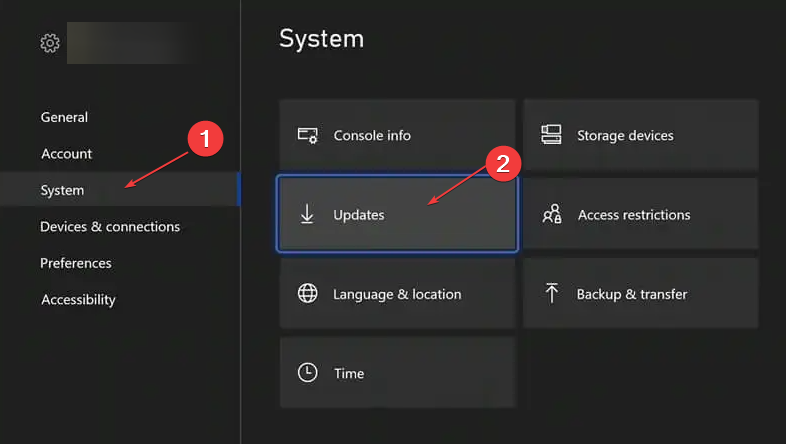
Kui näete halli värvi Konsooli värskendus pole saadaval teade, on teie süsteem täielikult ajakohane.
Siin on üksikasjalik juhend, mis näitab kuidas parandada Xboxi värskenduse veakoode. Juhend on kasulik, kui teil tekib konsooli värskendamisel tõrkeid.
The 0x800c00b viga takistab kasutajatel Xboxi sisse logida. Probleemi lahendamiseks saate lugeda meie juhendit.
2. Installige rikutud mäng uuesti
- Lülitage konsool sisse ja vajutage nuppu Xbox nuppu oma kontrolleril.
- Navigeerige oma kontrolleriga saidile Minu mängud ja rakendused ja avage see.
- Valige Mängud soovitud mängu kustutamiseks.
- Kasuta D-padi et mäng oleks esile tõstetud, ja vajutage õige peal d-padi.
- Vajutage nuppu Menüü nuppu oma kontrolleril ja valige Desinstallige.
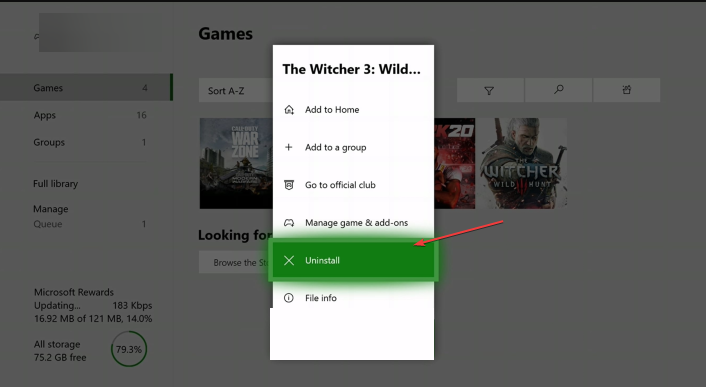
- Vajutage A kustutamise kinnitamiseks.
- Nüüd laadige mäng alla ja installige see uuesti.
Mängu desinstallimisel konsoolist kustutatakse kõik mängu lisandmoodulid, nagu salvestatud andmed, seaded jne. Kui aga loote Interneti-ühenduse ja olete mängu desinstallimise ajal Xbox Live'i sisse loginud, võidakse teie salvestatud mänguandmed automaatselt varundada.
- Parandus: Exceli aktsiaandmete tüüpi ei kuvata
- Xboxi kaugmängus on praksuvat heli: 5 viisi selle parandamiseks
- Vargameri kukub pidevalt kokku? Siin on, kuidas seda peatada
- JavaScripti hunniku mälu viga: põhjused ja kuidas neid parandada
3. Lülitage oma Xbox sisse
- Vajutage ja hoidke all nuppu Xboxi nupp kümme sekundit oma kontrolleril, et süsteem välja lülitada.
- Vajutage ja hoidke all nuppu Xbox nuppu Xboxi uuesti sisselülitamiseks.
- Xboxi sisselülitamisel hoidke Xboxi nuppu all, kuni süsteem täielikult välja lülitub.
Samuti saate sisse lülitada Xboxi juhendi abil:
- Vajutage nuppu Xbox nuppu konsoolil.
- Kasutage oma kontrollerit, et navigeerida lehele Profiil ja süsteem valik ja valige Seaded.

- Valige Kindral variant ja Toide ja käivitamine.

- Klõpsake Taaskäivita kohe.
Mõlemad meetodid lülitavad teie konsooli sisse ja loodetavasti lahendavad veakoodi 0x87e30064.
Need on Xboxi veakoodi 0x87e30064 tõrkeotsingu peamised parandused. Järgige rangelt kõiki samme iga lahenduse puhul.
Soovitame lugeda ka meie juhendit kuidas parandada Xboxi veakoodi 0x87e10bef sest see on üsna sarnane.
Kui teil on nippe, mis aitasid Xboxi veakoodi 0x87e30064 parandada, võite meile sellest kommentaarides teada anda.
Kas teil on endiselt probleeme? Parandage need selle tööriistaga:
SPONSEERITUD
Kui ülaltoodud nõuanded ei ole teie probleemi lahendanud, võib teie arvutis esineda sügavamaid Windowsi probleeme. Me soovitame laadige alla see arvutiparandustööriist (hinnatud saidil TrustPilot.com suurepäraseks), et neid hõlpsalt lahendada. Pärast installimist klõpsake lihtsalt nuppu Alusta skannimist nuppu ja seejärel vajutada Parandage kõik.